当智能设备封闭时,它们就一点也不智能了。
Netbeast 是一个开源平台,用于为电器和其他设备开发物联网 (IoT) 应用程序。它是一个环境无关的平台,允许用户忽略诸如无线协议、品牌特定的公共 API 或设备检测等细节。Netbeast 的主要目标之一是帮助在物联网领域培养和发展开源社区。
Netbeast 基础知识
- 仪表板: 供用户安装应用程序和控制智能产品的平台
- API: 用于创建应用程序和插件的独特且简单的接口,使设备能够相互通信。
插件是 Netbeast API 引擎背后的“秘诀”;它们允许您通过 Netbeast API 控制设备。通过插件,您可以注册一个资源供其他人使用,例如 LED 面板、麦克风或其他 IoT 智能家居产品。
Netbeast 应用程序允许您控制设备之间的交互方式。您不必担心您正在使用哪个品牌的设备,您只需要说明您想要控制什么(灯光、声音、传感器等)以及您想要赋予它们的值(颜色、功率、音轨等)。
如何开始使用 Netbeast 控制您的灯光
1. 安装 Node.js
Netbeast 完全基于 Node.js。 官方网站 有安装说明。
2. 在您的计算机上克隆 Netbeast 仪表板并安装依赖项
git clone https://github.com/netbeast/dashboard
cd dashboard
npm i #Install dependencies3. 启动 Netbeast 仪表板
运行以下命令,您将在本地端口 8000 上运行仪表板
npm start
# Or run it as node index.js --port 现在您可以访问 https://:8000,您将看到仪表板正在运行。
4. 安装插件和应用程序
我们将安装一个插件和一个应用程序,以便控制 Philips Hue 灯。 我们还将展示一个使用插件模拟灯光工作原理的示例案例。
4.1 安装插件
- 点击“explore”图标,然后查找 “Philips Hue” 和 “light bulb” 插件。
- 等待进程结束。 Philips hue 插件将自动启动。
- 确保您的灯已配置在与您的计算机相同的网络上。
4.2 安装应用程序
- 点击“explore”图标,然后查找 “light control” 应用程序。
- 等待进程结束。
5. 试试看
使用插件
安装完所有插件和应用程序后,您就可以开始尝试这些应用程序了。
- 打开浏览器并访问仪表板 https://:8000。
- 打开 “light bulb” 插件。 您将看到一个像这样的灯泡
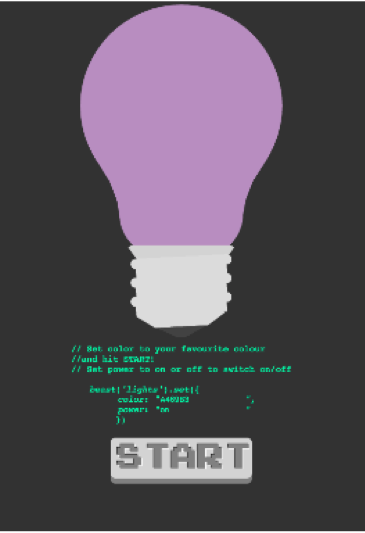
- 打开另一个浏览器,现在打开 “light control” 应用程序
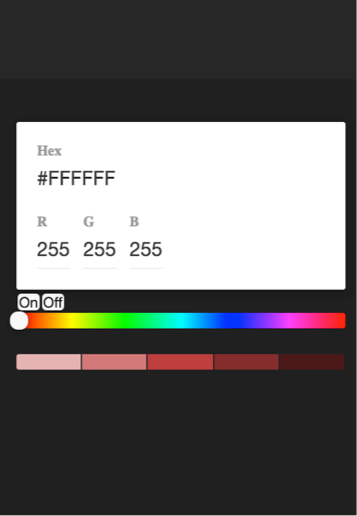
- 开始更改应用程序上的选项,您将看到灯光如何改变颜色。
真实案例
如果您在家中拥有 Philips Hue,请确保它与您运行 Netbeast 仪表板的计算机连接在同一网络上。
- 打开浏览器并访问仪表板 https://:8000。
- 打开 “light control” 应用程序。
- 开始更改应用程序上的选项,您将看到灯光如何改变颜色。
更多关于 Netbeast 的信息
Netbeast 基于 Node.js 和 npm。 我们的系统可以在 Raspberry Pi 2 和 Raspberry Pi 3 上运行。
当然,我们的系统也可以在您的笔记本电脑上运行。 您只需要 Node.js 和 Git。 您可以从我们的 GitHub 存储库获取源代码,或者下载最新的桌面版本和 docker 镜像。
您可以查看我们的 文档站点,了解我们当前正在哪些平台上运行。

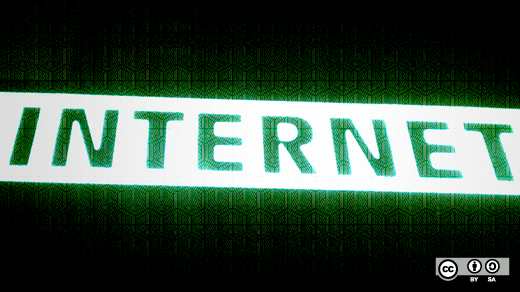





评论已关闭。